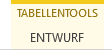Wenn Sie einen Bereich in eine Liste / Intelligente Tabelle umwandeln, dann bekommt diese Tabelle automatisch einen Namen (Bereichsnamen) zugewiesen. Die Grundform ist Tabelle#, wobei # für eine fortlaufenden Zahl steht, beginnend mit 1.
Wenn eine Zelle innerhalb dieser Liste markiert ist, wird automatisch ein neuer Menüpunkt rechts hinzugefügt:
Klicken Sie dann auf den Punkt ENTWURF, dann tut sich ein neues Menüband auf, welches ausschließlich in diesem Kontext sichtbar ist:
Als ersten Eintrag in diesem Menüband erkennen Sie die Überschrift Tabellenname und direkt darunter das Textfeld mit dem vorgegebenen Namen Tabelle1 für die derzeit aktuelle Tabelle. Hier können Sie beispielsweise mit einem Doppelklick den Eintrag markieren und den Namen anpassen. Wir empfehlen prinzipiell einen „sprechenden” Namen mit einem Präfix zu verwenden.Beispielsweise tbl_Mitglieder oder lstMitglieder. Das „tbl” steht für „Tabelle”, das „lst” für „Liste”. Damit ist für den Anwender rasch erkennbar, dass es sich um eine Tabelle/Liste handelt. Dazu kommt, dass bei Bezügen exakt dieser Name statt Blattname!Bereich verwendet wird.
Haben Sie vergessen, die Umbenennung vorzunehmen? Oder sind Sie sich vielleicht nicht ganz sicher, ob noch der Ursprungsname oder doch schon der neue Name vergeben ist? Letztere lässt sich ganz rasch klären: F5 und Excel zeigt Ihnen alle vergebenen Bereichsnamen an, natürlich auch für die Tabellen. Und zwar unabhängig davon, welches gerade die aktuelle, die aktive Zelle ist. Wenn Sie dann den entsprechenden Namen markieren und auf OK Klicken, wechselt Excel zum entsprechenden Tabellenblatt und markiert die entsprechende Tabelle.
Im Nachhinein eine Liste (der Name ist zu Intelligente Tabelle absolut gleichwertig) umzubenennen, gibt es mehrere Wege. Der etwas umständliche wäre über Formeln, Gruppe Definierte Namen, Symbol Namens-Manager. Prinzipiell leichter: Klick in den Datenbereich, dann StrgA. Dadurch wird der gesamte Datenbereich dieser Liste markiert. Dass die Überschriften dabei ausgelassen werden irritiert zwar, aber ist absolut OK. Jetzt ist auf jeden Fall das Kontext-Menü TABELLENTOOLS sichtbar und Sie können auf die oben beschriebene Weise den Namen anpassen.
Auch wenn es für Sie derzeit wahrscheinlich noch nicht im vollem Umfang erkennbar ist: Diese „sprechenden” Tabellennamen haben enorme Vorteile. Denn es ist doch wirklich nicht klar, wenn in einer Formel oder gar im Code von Tabelle1 die Rede ist. Theoretisch ist es gleich, ob das Blatt mit diesem Namen oder die nicht umbenannte Liste gemeint ist.
[NachObenLetzte Verweis=„T&T: Tabellen Namen vergeben”]